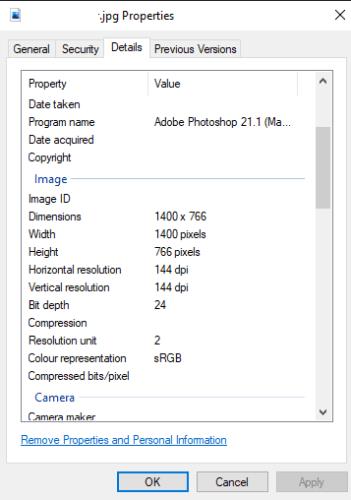Runājot par attēla kvalitāti, visi ir pazīstami ar izšķirtspēju, kur augstākas izšķirtspējas attēliem ir vairāk pikseļu, un tāpēc tie parasti ir augstākas kvalitātes. Vēl viens attēla kvalitātes rādītājs ir DPI vai punkti collā. Patiesībā tam nav daudz faktiskā attēla kvalitātes rādītāja datorā. Tas patiešām ir paredzēts, lai aprakstītu paredzēto drukāšanas kvalitāti. Drukāšanā DPI norāda uz to, cik daudz tintes punktu var ievietot collā, jo lielāks DPI nodrošina sīkākas detaļas.
Piezīme. Augstāka izšķirtspēja ne vienmēr ir labāka. Ja uzņemat zemas izšķirtspējas attēlu un izvēršat to līdz augstākai izšķirtspējai, kvalitāte pasliktinās.
Padoms. Parasti drukāšanā 300 DPI tiek uzskatīts par augstu kvalitāti.
Apvienojot izšķirtspējas un DPI detaļas, varat noteikt paredzēto attēla izmēru. Piemēram, ja attēla platums ir 3000 pikseļi un tā DPI ir 300, tas ir paredzēts, lai drukātā veidā aizņemtu 10 collas vietas.
Datorā dažu attēlu DPI ir saglabāts attēla metadatos. Parasti kamerās un profesionāli ražotos attēlos šie metadati ir iekļauti, lai gan daži aktīvi izvēlēsies noņemt attēla metadatus. DPI parasti nav noderīgs tieši personālajiem datoriem, jo attēla izšķirtspēja ir viss, kas nepieciešams. Tas ir tāpēc, ka attēls ar iestatīto izšķirtspēju parasti tiek parādīts mērogā 1:1, aizņemot vienu pikseļu ekrānā uz katru attēla pikseli.
Kā pārbaudīt attēla DPI
Tomēr, iespējams, dažkārt vēlēsities redzēt attēla DPI operētājsistēmā Windows 10. Lai to izdarītu, attēls ir jālejupielādē cietajā diskā. Kad esat lejupielādējis attēlu, ar peles labo pogu noklikšķiniet uz tā programmā File Explorer un pēc tam noklikšķiniet uz "Properties".

Ar peles labo pogu noklikšķiniet uz attēla programmā File Explorer, pēc tam noklikšķiniet uz "Properties".
Attēla rekvizītu logā pārslēdzieties uz cilni “Detaļas”. Cilnē Detalizēta informācija ritiniet uz leju līdz apakšsadaļai “Attēls” un meklējiet statistiku “Horizontālā izšķirtspēja” un “Vertikālā izšķirtspēja”, kuras vērtībai jābūt “dpi”. Ņemiet vērā, ka ne visos attēlos šie metadati būs iekļauti.
Padoms. Dažos gadījumos attēlus var drukāt ar dažādiem horizontāliem un vertikāliem DPI. Parasti vērtības ir vienādas, taču tas ne vienmēr tā ir.
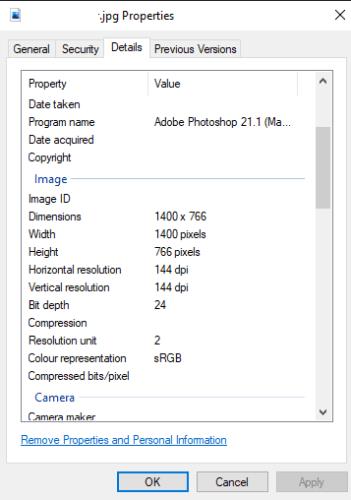
Cilnes “Detaļas” apakšsadaļā “Attēls” meklējiet statistiku “Horizontālā izšķirtspēja” un “Vertikālā izšķirtspēja”.